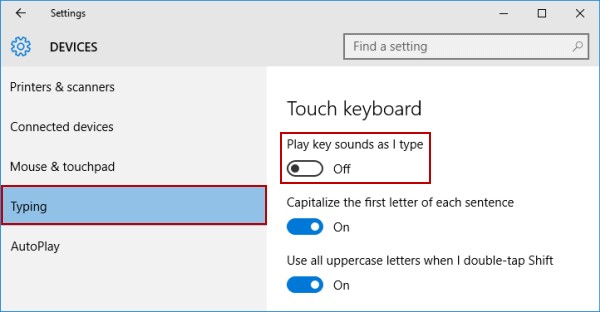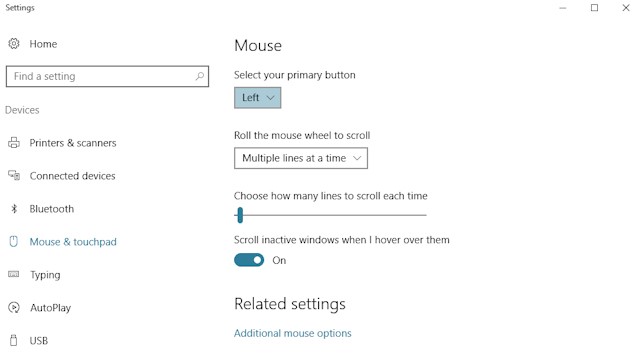Det finns tillfällen då du kanske tycker att det är irriterande att lyssna på klickljudet från ditt fysiska tangentbord på en Windows 10-dator. Så det finns också ett alternativ att tysta tangentbordsljudet och fortsätta arbeta med lätthet. Om du inte är medveten om hur du stänger av tangentbordsljudet på ditt Windows-system, finns det inget att få panik. I den här artikeln kommer vi att visa dig hur du gör. Kolla det nu!
- Del 1. Hur man stänger av bärbar tangentbordsljud i Windows 10
- Del 2. Lär dig fler funktioner i Windows 10
Del 1. Hur man stänger av bärbar tangentbordsljud i Windows 10
Det är möjligt att stänga av bärbar tangentbordsljud på Windows 10 och gå i total tystnad. Även om du kan få olika lösningar över webben ser vi till att välja den mest bekväma för dig. Du kan följa nedan nämnda sätt för samma ändamål och få tangentbordsljudet inaktiverat på din Windows 10-dator.
Här är stegen för hur du stänger av tangentbordsljudet på din Windows 10-dator.
- Sänk ljudet för Touch Keyboard Type genom "Inställningar"
- Bläddra i "Inställningar" och klicka på "Enheter".
- Tryck på "Typing" på vänster sida och gå till "Touch keyboard". Från höger sida, stäng "Av" "Play-tangenten låter när jag skriver".
- Stäng "Inställningar" nu.

- Stäng av Touch Keyboard Type-ljud genom "REG-fil"
- Du kan ladda ner ".reg"-filen för att ändra DWORD-värdet i registernyckeln.
HKEY_CURRENT_USER\Software\Microsoft|TabletTip\1.7
Du kan EnableKeyAudioFeedback DWORD genom att ställa in 0 = Av eller 1 = På enligt önskemål.
Som standard är pektangentbordsljudet påslaget. Så du måste först stänga av genom att ladda ner " Turn_OFF_touch_keyboard_sounds.reg " och spara den på skrivbordet.
- Dubbelklicka på ".reg"-filen som du har laddat ner just nu för att slå samman den. När du uppmanas, tryck på "Kör" > "Ja (UAC) > "Ja" och tryck sedan på "OK" för att godkänna sammanslagningen.
- Tillämpa ändringarna genom att växla mellan "dölj och visa pektangentbord" från aktivitetsfältet.
- ".reg"-filen kan nu raderas.
Del 2. Lär dig fler funktioner i Windows 10
Nu när du har lärt dig hur du stänger av tangentbordsljudet på Windows 10 laptop/PC. Här i det här avsnittet skulle vi vilja presentera några av de fantastiska dolda funktionerna som Windows 10 har. Låt oss lära känna dem.
Slå på skärmen "Slide to Shutdown".
Med det helt nya utseendet och designen har Windows 10 också en nyutvecklad funktion i Slide to Shutdown. För att aktivera det måste du utföra följande steg.
- Högerklicka på ett tomt utrymme över skrivbordet > flytta sedan till avsnittet "Ny" > välj "Genväg" efteråt.
- Nu kommer ett nytt fönster upp på din skärm. Du måste mata in kodraden som nämns nedan som den är i det nya fönstret.
%windir%\System32\SlideToShutDown.exe
- En klickbar ikon kommer nu att finnas tillgänglig på din skrivbordsskärm. Få det gärna bytt namn enligt dina önskemål. Nu, för att aktivera funktionen Skjut till avstängning, dubbelklicka på den nya klickbara ikonen som du just skapade. Du kan sedan dra ner från toppen av skärmen till botten med hjälp av din mus.
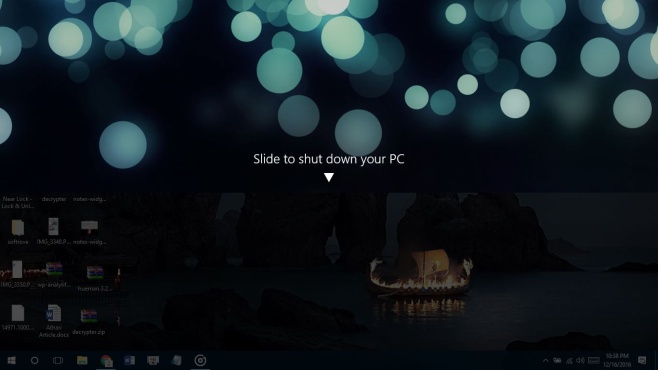
Skaka för att minimera alla andra fönster
Åh, du blev förvirrad med så många fönster som öppnades på din skärm och kan inte riktigt hålla fokus på ett, eller hur? Nåväl, någon gång får vi alla uppleva den här situationen när vi arbetar på våra bärbara datorer/PC. Men oroa dig inte! Microsoft lanserade en unik funktion nämligen "Shake" med sitt Windows 7 som minimerar alla andra fönster automatiskt förutom det du ska skaka.
Lyckligtvis är den Shake-funktionen fortfarande tillgänglig i Windows 10. Vad du behöver göra är att helt enkelt ta tag i fönstret (som du vill fokusera på) från titelfältet längst upp. Håll nu och skaka upp den med musen. Helt överraskande kommer alla andra öppna fönster att minimeras automatiskt. Om du vill vända på åtgärden, skaka bara fönstret igen.
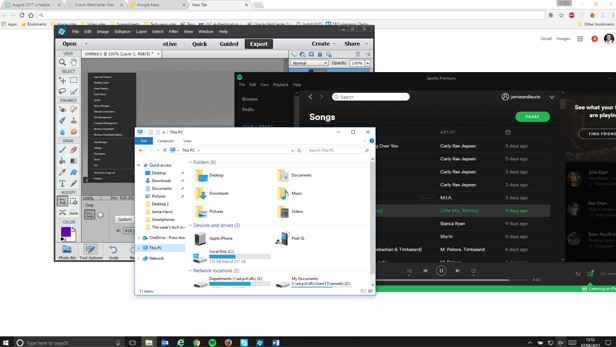
Inaktiv fönsterrullning vid muspekande
Har du någonsin hamnat i en situation där du försökte rulla fönstret som muspekaren är på men ett annat fönster i bakgrunden rullas? Tja, det händer eftersom fönstret inte var aktivt där din muspekare var. Det fungerade för det andra fönstret och därför hände funktionerna i det aktiva fönstret. Här är snabblösningen för det problemet.
- Du måste komma till Inställningar > Enheter > Mus och pekplatta > aktivera "Bläddra inaktiva fönster när jag håller muspekaren över dem".

Slutsats
Om du upptäckte att när du försökte stänga av tangentbordsljudeffekten, har du inte tillgång till din Windows 10/11-dator, eftersom du har tappat bort det administrativa lösenordet. Vilka alternativ har du då för att genomföra processen? Tja, att leta efter ett effektivt verktyg för att låsa upp din dator kan vara till stor hjälp. PassFab 4WinKey återställer inte bara förlorade eller bortglömda lokala lösenord eller domänlösenord för din Windows-dator, det kan också hjälpa dig att återställa, ändra, ta bort eller skapa det.